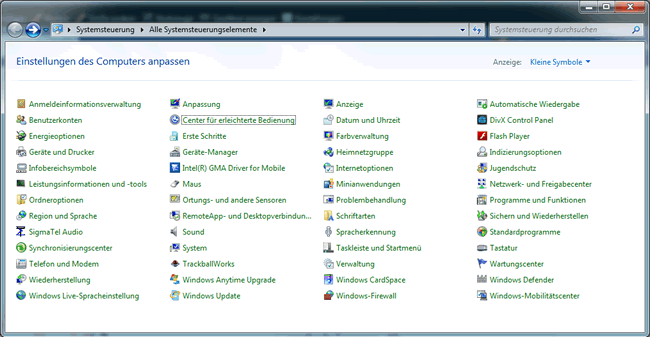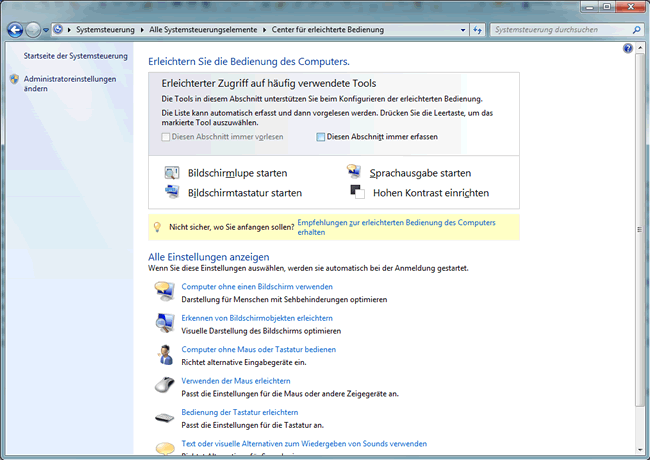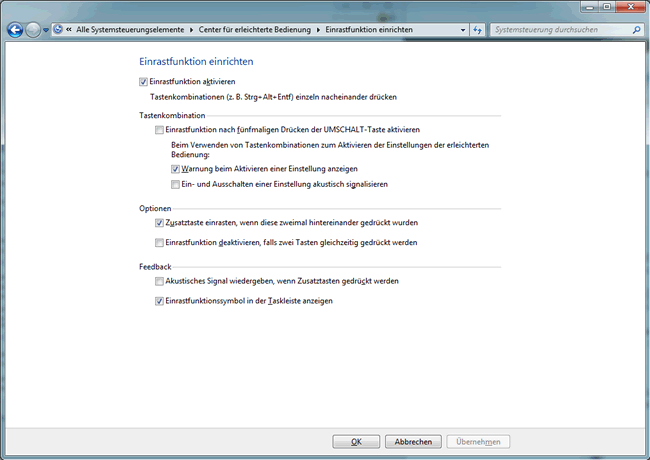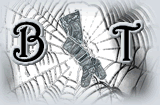
|
|
||
|
|
Startseite über Mich Meine Texte Meine Vorträge Tipps & Tricks Meine Filme Meine Pflanzen Meine Fotos Meine Assistenz Mein Gästebuch FSK 18 Bereich Impressum Datenschutz |
|
Aktualisiert am 07.09.2025 © Bernd Thill - Version 3.20 |
Tasteneinrastfunktion
|
Es gibt in jedem Windows Betriebsystem, ab Windows 98 SE, eine kleine Funktion, die es erlaubt die Shift-, Strg-,
Windows-, Alt- und die Alt Gr Taste einrasten zu lassen. Somit kann man nach einander die gewünschten Tasten mit einem Finger drücken.
So können Sie leicht zum Beispiel den Klammeraffengriff ohne Schwierigkeiten anwenden, Strg + Alt + Entf. So wird diese Funktion unter Windows 7 und Windows 10 eingestellt, unter Windows 8 dürfte dies ähnlich sein. Gehen Sie in die Systemsteuerung, klicken Sie unten in der linken Ecke auf das Windows-Sybol und dann auf Systemsteuerung. Es geht das Systemsteuerungsfenster auf.
Ich benutze diese Einstellungen, wie sie in Abbildung 4 gezeigt werden. Ich finde sie so am sinnvollsten. Sie können aber auch andere Einstellungen testen und dann die nehmen, mit denen Sie am besten zurecht kommen. Wenn Sie alle Einstellungen vorgenommen haben, dann klicken Sie auf Ok. Dann wird das Einstellungsfenster für die Einrastfunktion einrichten geschlossen. Dann klicken Sie im Fenster, Bedienung der Tastatur erleichtern, ebenfalls auf Ok, es wird auch geschlossen! Es erscheint dann in der Statusleiste dieses Icon, hier vergrößert dargestellt.
In diesem Icon, Abbildung 5, wird der aktuelle Status der 4 bzw. 5 Funktionstasten angezeigt, oben die Shift-Taste, links unten die Strg-Taste, in der Mitte die Windows-Taste und rechts die Alt- bzw. Alt Gr Taste. Die Kästchen werden bzw. sind schwarz, wenn die jeweilige Taste gedrückt wurde bzw. aktiv ist. (Bei Windows 2000 wurde diese Funktion erst ab dem Service Pack 2 unterstützt.) Wenn Sie eine von diesen 4 bzw. 5 Tasten nur einmal drücken, ist diese gewünschte Taste so lange aktiv, bis Sie auf eine andere Taste, die Funktionstasten (Shift-, Strg-, Windows-, Alt- und die Alt Gr Taste) ausgeschlossen, draufdrücken. Wenn Sie zweimal auf die Taste drücken, dann bleib sie so lange aktiviert, bis Sie ein drittes mal sie betätigen. Somit sind Sie in der Lage, jede Tastenkombination im Betriebsystem Windows mit nur einem Finger zu vollführen! |
Hinweis!
Ich hafte für keine Schäden,
die durch diese Änderung auf Ihrem System entstehen können!
Sie machen dies auf eigene Gefahr!
zurück